Win7系统DNS错误该如何解决?
来源:PE吧 作者:小总 发布于:2017-09-20 16:01:13 浏览:2183
DNS是域名解析服务器,就是把网址和相应的IP地址关联起来的服务器。我们输入网址后,通过DNS服务器的解析,找到与之对应的网站服务器真实IP地址,然后我们就连接到了相应网站服务器上了。我们可能会试过在Windows7打不开网页,但是却能够聊天。这种情况基本上就是DNS服务器连接有问题导致的。所以如果DNS出问题,只输入网址是不能找到其对应的IP地址的。遇到这种情况,我们该怎么办呢?下面就和小编一起来看看吧。
具体步骤如下:
方法一:
1、 在屏幕右下角的任务栏打开“网络和共享中心”

2、 点击“更改适配器设置”,进入网络连接窗口
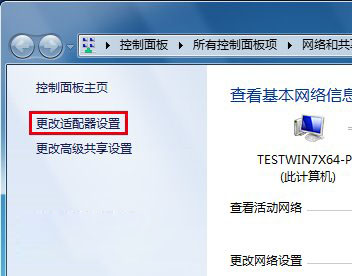
3、 在“无线网络连接”点击鼠标右键,选择“属性”,打开“无线网络连接属性”窗口
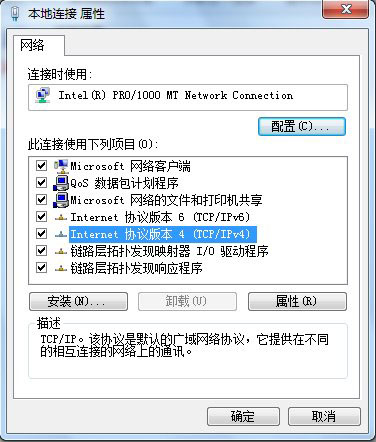
4、 双击“Internet协议版本4”,进入“属性”窗口,将下面的DNS设置区域设置为“自动获得DNS服务器地址”,并点击确定。
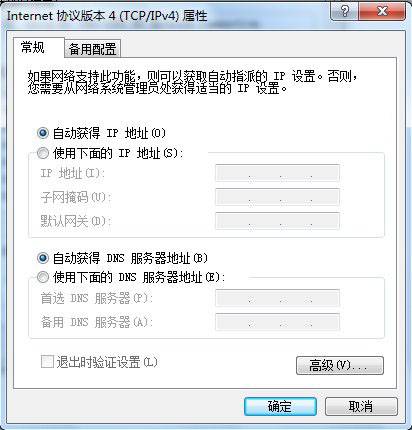
方法二:
1、首先按照方法一的方法进入Internet协议版本4属性窗口
2、选择“使用下面的DNS服务器地址”,将网络运营商的DNS地址填到对应位置,如果不知道运营商的DNS地址,可使用114DNS服务器114.114.114.114和114.114.115.115。
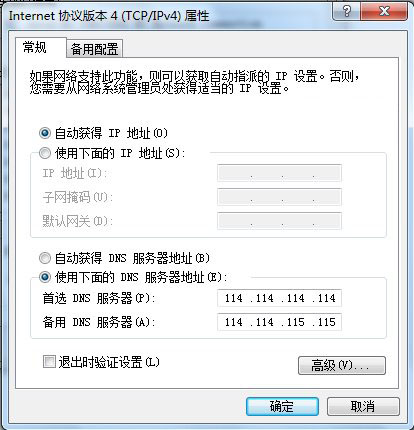
这样一番操作之后,我们就又可以上网了,是不是很简单呢?如果你有一样的问题,快动动你的手吧,希望本文能帮助到你。



